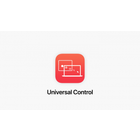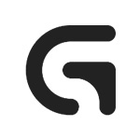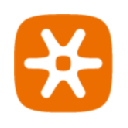Logitech Options
软件描述
罗技鼠标或键盘设置的个性化定制、设备信息,以及共享输入设备至多台计算机等附加功能。
官方网站
访问软件的官方网站了解更多信息
www.logitech.com
安全链接HTTPS
什么是 Logitech Options?
Logitech Options 解锁功能,让您自定义鼠标、键盘和触控板,以实现最佳的生产力与创造力。
更改功能键快捷方式
自定义鼠标按键
调整指针与滚动行为
启用或禁用触控板手势
设备电量低或按下锁定键时弹出屏幕通知
将鼠标任意按键重新分配为执行几乎任何任务。对于高级设备,可调节滚轮、光标速度等。增强的键盘功能让您自由设定 Logitech 键盘的行为方式。
启用手势按钮,即可重现您熟悉的触控板手势。按住手势按钮并移动鼠标上下左右,即可触发不同操作,例如 Windows 任务视图或 Mac 上的使命控制。还可控制媒体播放、平移、缩放和旋转。
超越常规全局设置。可为常用应用程序中的按键设定特定任务,切换应用后,同一按键执行不同功能。例如,在浏览器中使用前后按钮正常前进后退,切换至 Adobe Photoshop 后,相同按键则可在图层间导航。
通过“通知与状态”功能,您将在恰当时刻获取设备专属信息,如电池电量、键盘背光亮度及大写锁定状态。及时知晓电池即将耗尽,以便及时充电。
将鼠标与键盘联动,实现个性化功能与更智能的导航。只需在键盘上长按 Fn 键,喜爱的鼠标按键即变得多功能,可执行不同动作或手势,带来更大操作自由度。
使用 Logitech Flow,同时连接两台或三台电脑毫无障碍。仅需将光标移至屏幕边缘,即可自动在电脑间切换。跨设备复制文本、图片和文件也极为轻松——在一台电脑上复制,直接在另一台电脑上粘贴即可。